Power Automate Desktop「ウィンドウにある選択済みチェック ボックスを取得する」アクション
チェックボックスの状態(ON/OFF)を取得するアクションです。
利用方法
「アクション」の「UI オートメーション」、「データ抽出」より、
「ウィンドウにある選択済みチェック ボックスを取得する」をドラッグします。
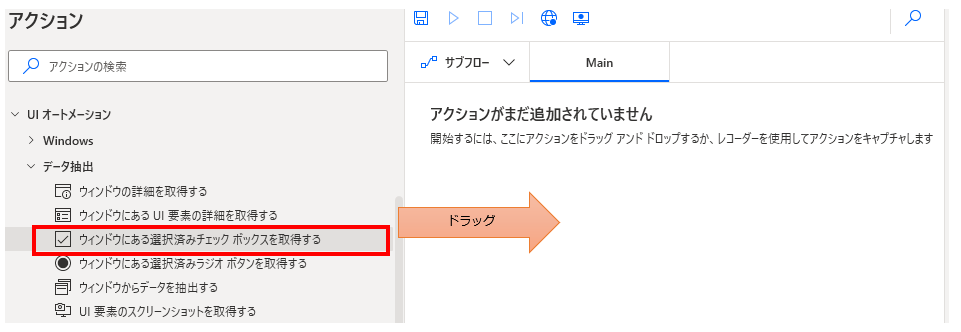
パラメータの設定画面が表示されるので値を指定します。
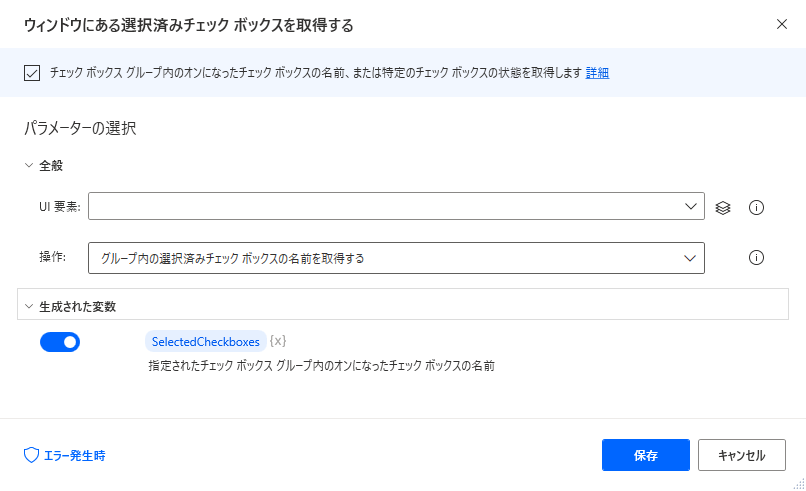
パラメータ
UI 要素
情報を取得する UI 要素 を指定します。

入力欄をクリックすると次のようにポップアップされます。
すでにUI要素を登録している場合は対象を選択し、
未登録の場合は「新しいUI要素の追加」ボタンをクリックします。
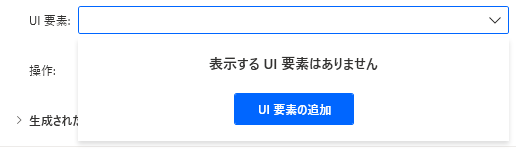
次のウインドウが表示されるのでクリックしたい要素にマウスを合わせます。
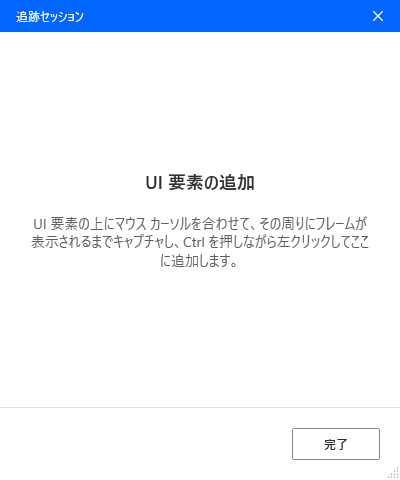
マウスを合わせると赤枠で囲まれます。
その状態でCtrlを押しながらクリックします。
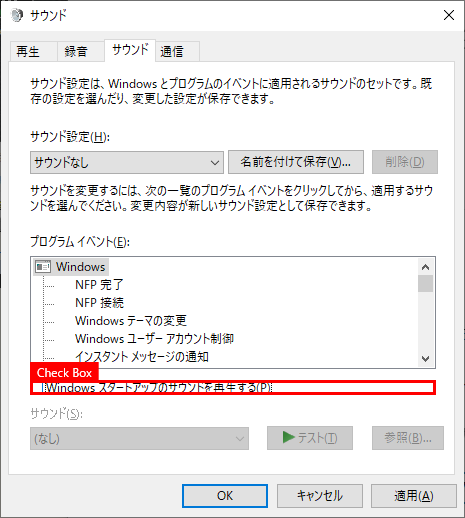
次の図のように選択したオブジェクトが表示されるため完了をクリックします。
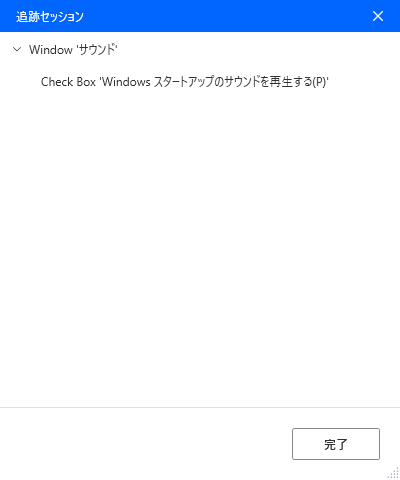
入力欄に、次の図のように表示されれば完了です(テキストは選択したUI要素によって異なります)。

操作
「チェックボックスの状態を取得する」を選択します。
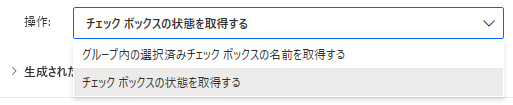
「グループ内の選択済みチェックボックスの名前を取得する」は
複数のチェックボックスをまとめて(グループ)UI要素に指定して、
ONの状態の名前(表示テキスト)を取得する操作ですが、
幾つかのアプリケーションで試した限りでは成功しませんでした。
生成された変数
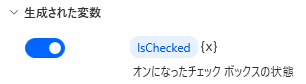
IsChecked
指定チェックボックスがONであればTrue、
OFFであればFalseが格納されます。
エラー発生時
必須ではありませんが、必要があればエラー処理を行います。
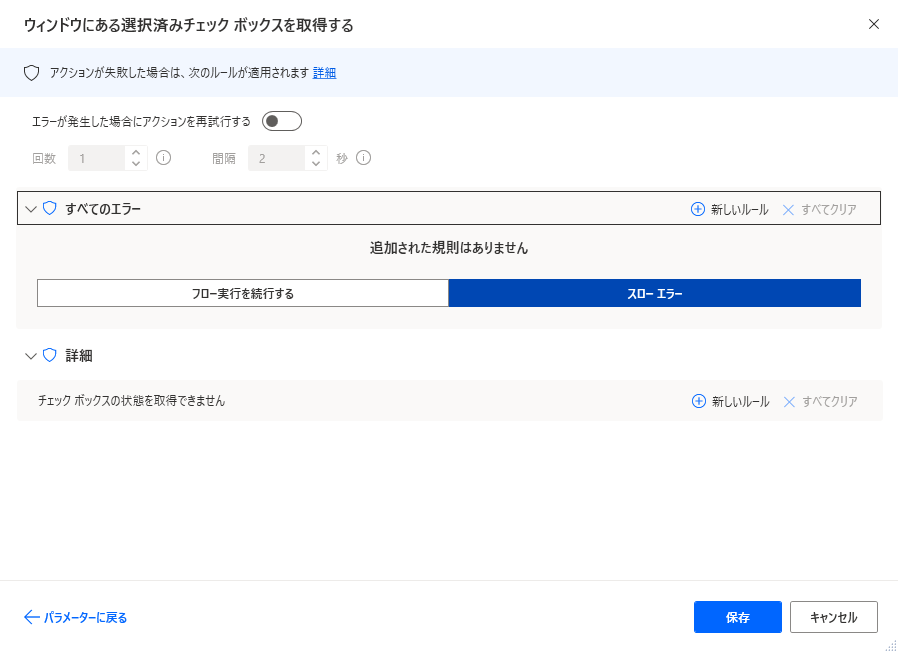
Power Automate Desktopを効率的に習得したい方へ
当サイトの情報を電子書籍用に読み易く整理したコンテンツを
買い切り950円またはKindle Unlimited (読み放題) で提供中です。

Word-A4サイズ:1,700ページの情報量で
(実際のページ数はデバイスで変わります)
基本的な使い方から各アクションの詳細な使い方、
頻出テクニック、実用例を紹介。(目次)
体系的に学びたい方は是非ご検討ください。
アップデートなどの更新事項があれば随時反映しています。(更新履歴)
なお購入後に最新版をダウンロードするには
Amazonへの問い合わせが必要です。